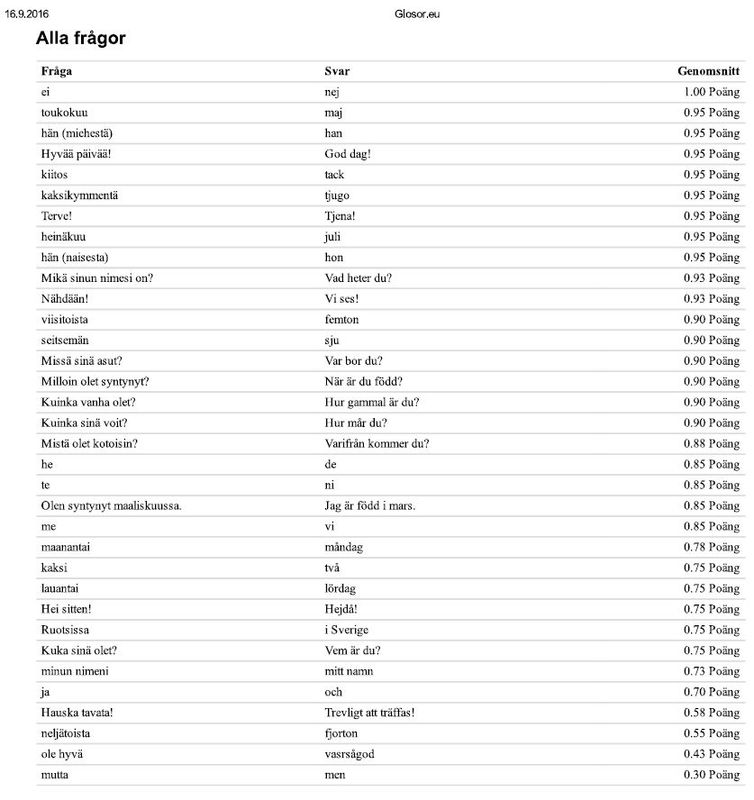Online -koe
1) Kirjoita sanastolista tai valitse valmiiksi kirjoittamastasi sanastolistasta koe klikkaamalla "För läraren"

2) Valitse kokeen asetukset (esim. millä kielellä oppilaat kirjoittavat vastauksensa)

3) Valitse kokeen tyyppi: kirjoittaminen vai klikkailu. Huomaa, että voit avata kahteen eri selaimeen saman kokeen ja avata näin mahdollisuuden pitää Hojks -oppilaille klikkauskoe ja tavallisen ops:n mukaan eteneville kirjoittamista vaativan kokeen. Muista että näillä kokeilla on eri koodi, anna koodit oppilaille oikein.

4) Kun asetukset on määritelty, aukeaa opettajalle tällainen näkymä.
Anna oppilaille sinisessä palkissa näkyvä osoite ja koodi. Näet 'Händelser' -osiossa, ketkä ovat kirjautuneet sisään kokeeseen. Kun kaikki ovat kirjautuneet, käynnistä koe klikkaamalla "Starta provet"

Kun oppilaat alkavat vastata kokeeseen, opettajan näkymä näyttää tältä:
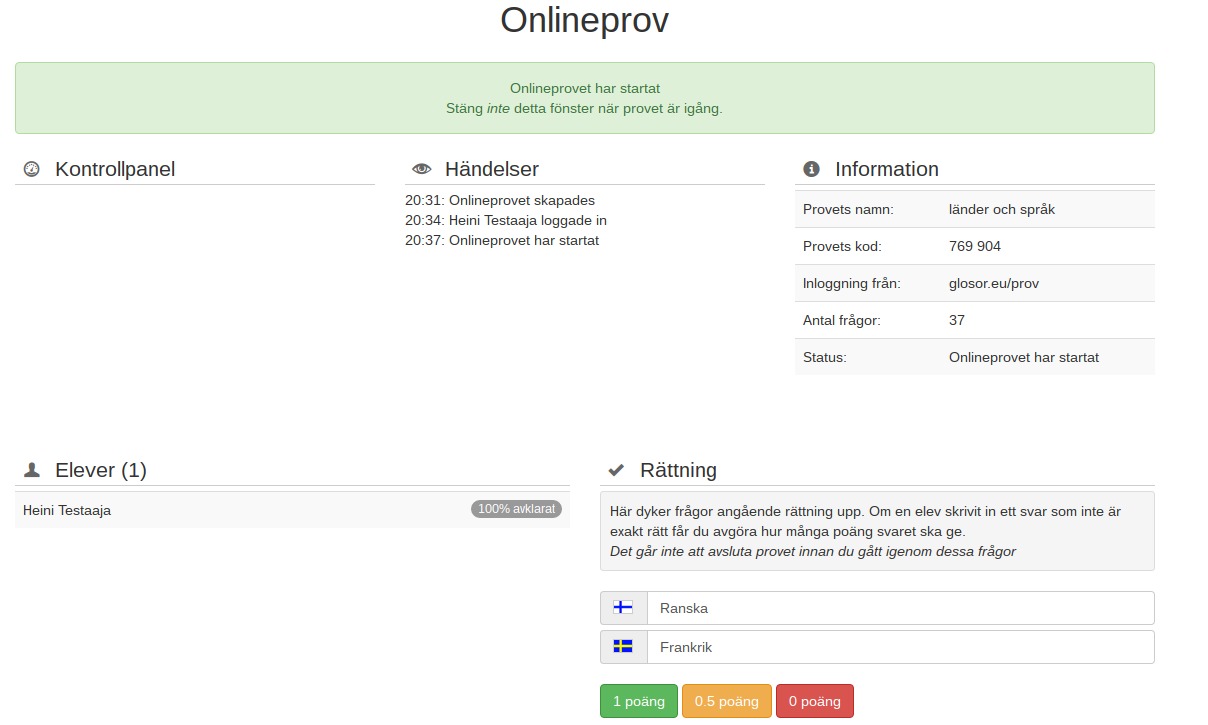
Huomaa, että sovellus alkaa tarjota automaattisesti vääriä vastauksia pisteytettäväksi. Jos kliksuttelet niitä kokeen aikana, ohjelma ei rekisteröi oppilaiden vastauksiinsa tekemiä muutoksia tämän jälkeen, vaan väärä vastaus jää voimaan. Suositeltavaa on siis kliksutella arvostelu vasta kun kaikki ovat saaneet valmiiksi.
Oppilaan näkymä tehtävien ratkomisessa on tällainen:

Kun oppilas on vastannut kaikkiin kysymyksiinsä, hän näkee tällaisen näkymän, jossa voi siis vielä palata yksittäisiin kysymyksiin yksittäisiä palloja klikkailemalla.

Kun oppilas on valmis, hän klikkaa 'Jag är klar'. Tämän jälkeen hän voi nähdä tuloksensa. Huomaa, että 'Visa mit resultat' ei kannata klikata ennenkuin ope on ehtinyt kliksutella tuomionsa virheellisiin vastauksiin. Oppilaat voivat jättää selaimen auki tähän tilaan ja tehdä muuta välillä ja sitten kun ope on ehtinyt arvostella väärät, voi klikata tuloksen auki ja saa aidon, lopullisen arvion osaamisestaan. Oppilaat voi opettaa ottamaan talteen tuloksensa sähköiseen portfolioon.

Kun opettaja on saanut kliksuteltua kaikki arvioinnit valmiiksi, hän päättää kokeen klikkaamalla 'avsluta provet'. Tämän jälkeen opettaja saa nähtäväkseen kattavan raportin oppilaiden tuloksista. Tulokset voi tallentaa koneelle arvioinnin tueksi tai printata (ja jakaa leikattuna kunkin oppilaan oman sanakokeen).
Esimerkki tuloslistasta, josta nimet piilotettu:
Oppilaiden tulokset ovat valmistumisjärjestyksessä. Näkyvissä on pistemäärä ja kuinka monta prosenttia meni oikein.
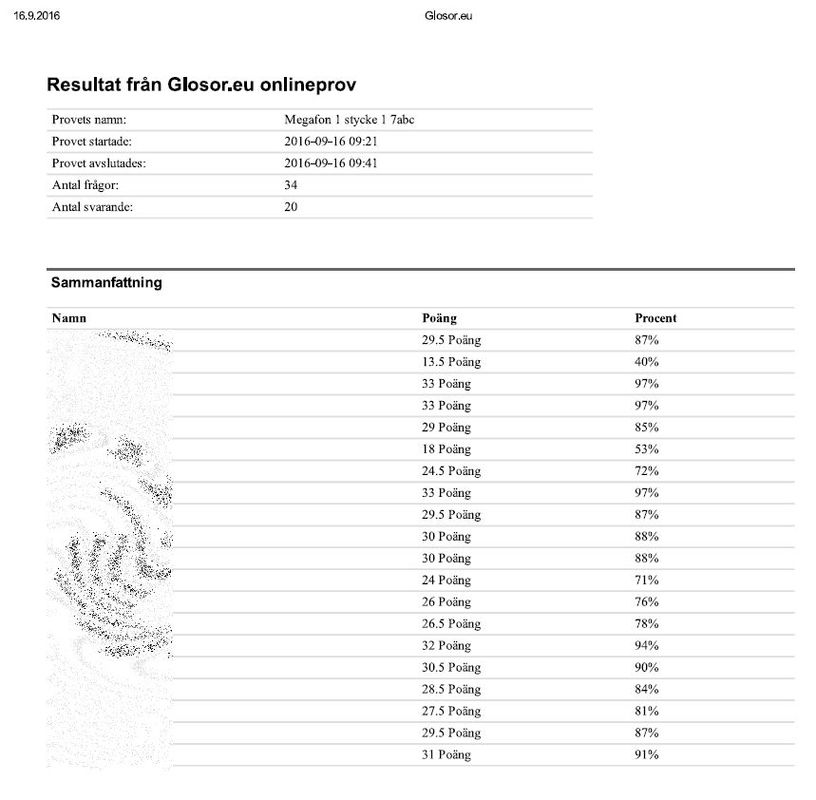
Listaukset helpoimmista ja vaikeimmista kysymyksistä antaa opettajalle tietoa oppilaiden ongelmakohdista:


Jokaisesta oppilaasta tulee oma raporttinsa:

Lopuksi tarjolla on vielä yhteenveto kaikista kysymyksistä, joita oli kokeessa: